YouTube är en av de mest populära videodelnings- och sociala medieplattformarna idag. Miljontals användare världen över laddar upp och tittar på tusentals videor varje dag. Bland andra funktioner erbjuder YouTube en kommentarsektion under videor, där du kan fånga kärnan i en video utan att ens lyssna på eller titta på den.

Användare runt om i världen rapporterade dock att de hade problem med att ladda kommentarer på YouTube. Flera saker kan orsaka detta problem. Lyckligtvis kan detta oftast lösas på bara några få steg. Fortsätt läsa den här artikeln så visar vi dig vad du ska göra när YouTube -kommentarer inte laddas.
Ladda om sidan
En av de enklaste sakerna du kan göra för att åtgärda YouTube -kommentarer är att ladda om videosidan. Olika tillfälliga problem kan inträffa under laddning, vilket kan göra att dina kommentarer försvinner. Om detta bara är en engångsgrej, bör omladdning av sidan lösa problemet. Problemet kan vara på YouTubes sida. Försök i så fall ladda om sidan efter några minuter.
Kontrollera din internetanslutning
Ditt internet kan vara boven. Om du befinner dig på en plats med en svag internetanslutning eller om ditt Wi-Fi slutat fungera kommer det att förhindra att både dina videor och kommentarer laddas. I det här fallet kan du starta om routern/modemet för att återupprätta anslutningen. Om detta inte fungerar kan problemet vara på internetleverantörens sida.
Uppdatera din webbläsare och app
En föråldrad webbläsare kan vara anledningen till att du inte kan ladda kommentarerna på YouTube. Om så är fallet, se till att uppdatera din webbläsare.
Google Chrome
- Öppna Google Chrome.

- Tryck på ikonen med tre prickar längst upp till höger.
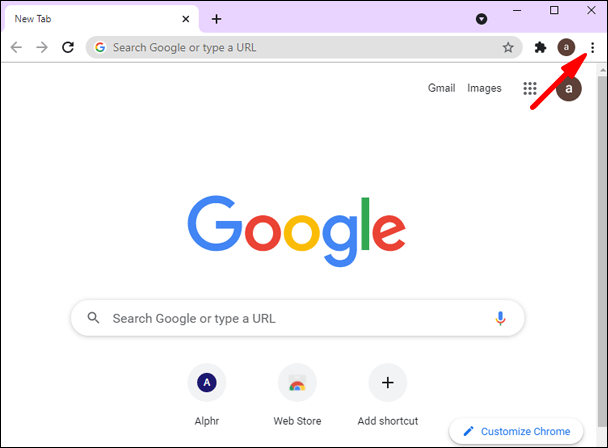
- Tryck på ”Uppdatera Google Chrome”.
- Om du inte ser det här alternativet betyder det att din webbläsare är uppdaterad.
Mozilla Firefox
- Öppna Mozilla Firefox
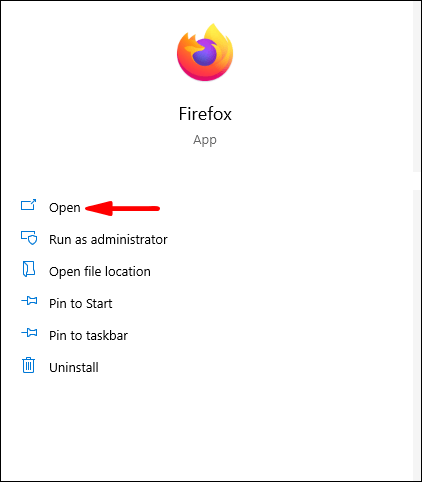
- Tryck på ikonen ”Öppna programmenyn” i det övre högra hörnet.
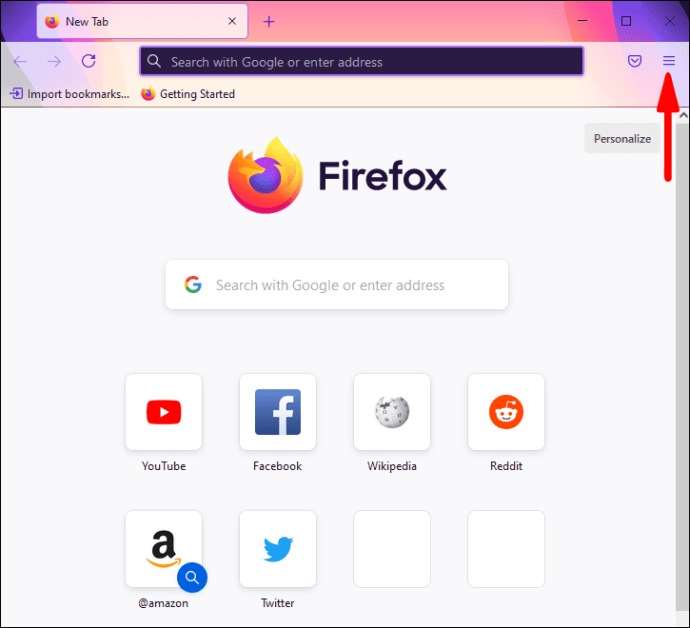
- Tryck på ”Hjälp”.
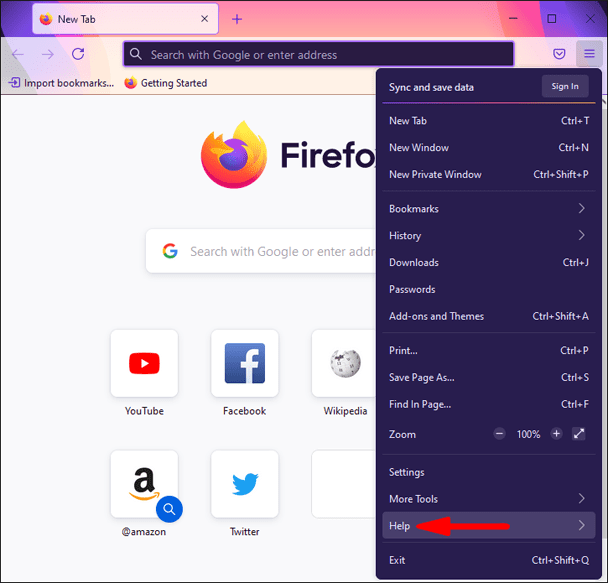
- Tryck på ”Om Firefox.”

- Firefox letar automatiskt efter uppdateringar om det finns några. Om inte, ser du ”Firefox är uppdaterat.”

- När Firefox har laddat ner uppdateringarna trycker du på ”Starta om för att uppdatera Firefox.”
Microsoft Edge
- Öppna Microsoft Edge.

- Tryck på ikonen med tre prickar längst upp till höger.

- Tryck på ”Hjälp och feedback”.
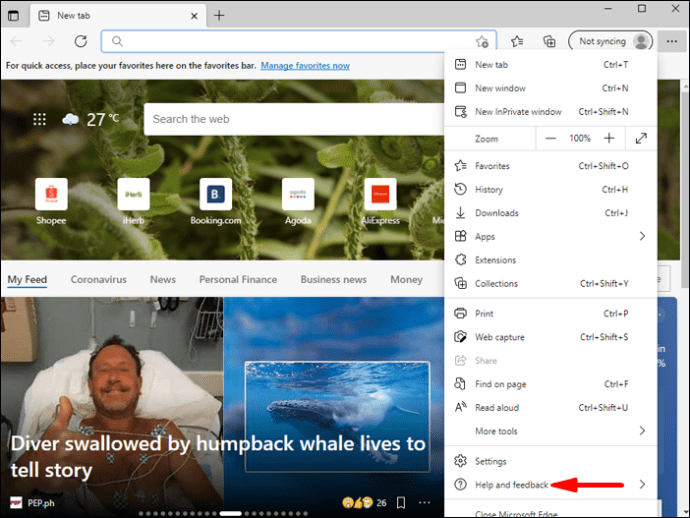
- Tryck på ”Om Microsoft Edge.”

- Om din webbläsare är uppdaterad ser du ”Microsoft Edge är uppdaterad.” Om det inte är det letar det automatiskt efter uppdateringar.
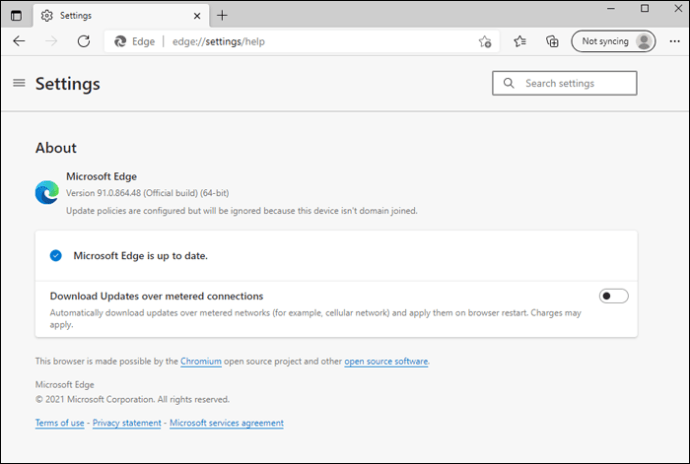
- När uppdateringarna är installerade trycker du på ”Starta om”.
Safari
- Tryck på Apple-menyn i det övre vänstra hörnet.
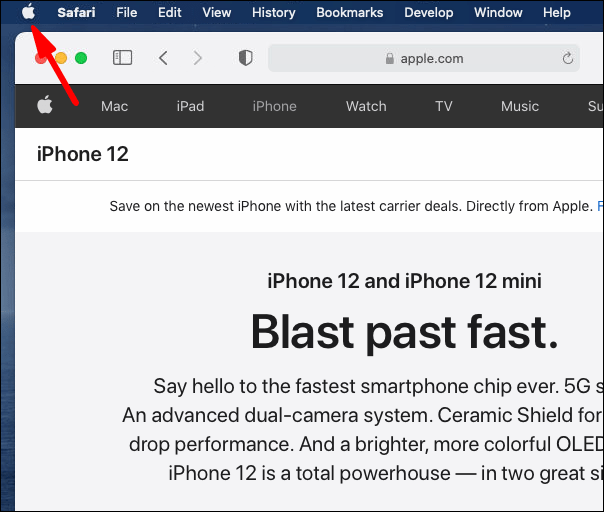
- Tryck på ”App Store”.
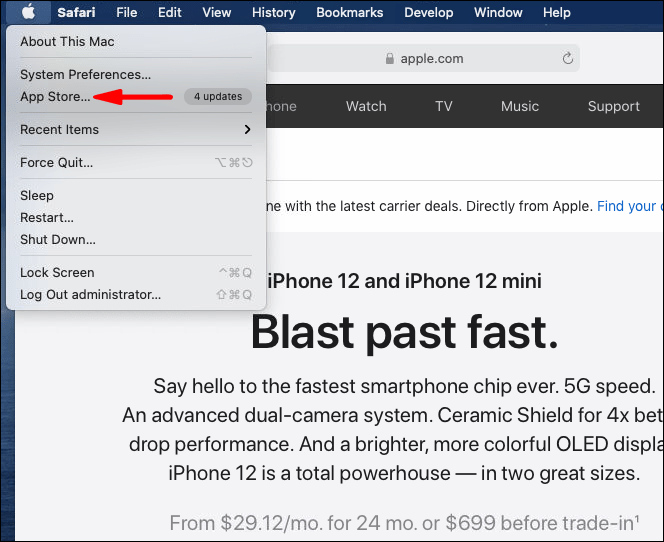
- Tryck på ”Uppdateringar” -menyn.

- Om det finns några uppdateringar ser du ”Programuppdatering”. Om du bara vill uppdatera Safari trycker du på ”Mer”.
- Hitta Safari och tryck på ”Uppdatera”.
Uppdaterar YouTube -appen
Om du har en YouTube -app på din telefon, se till att den uppdateras genom att följa stegen nedan.
Android
- Öppna Google Store.

- Tryck på din profilbild.
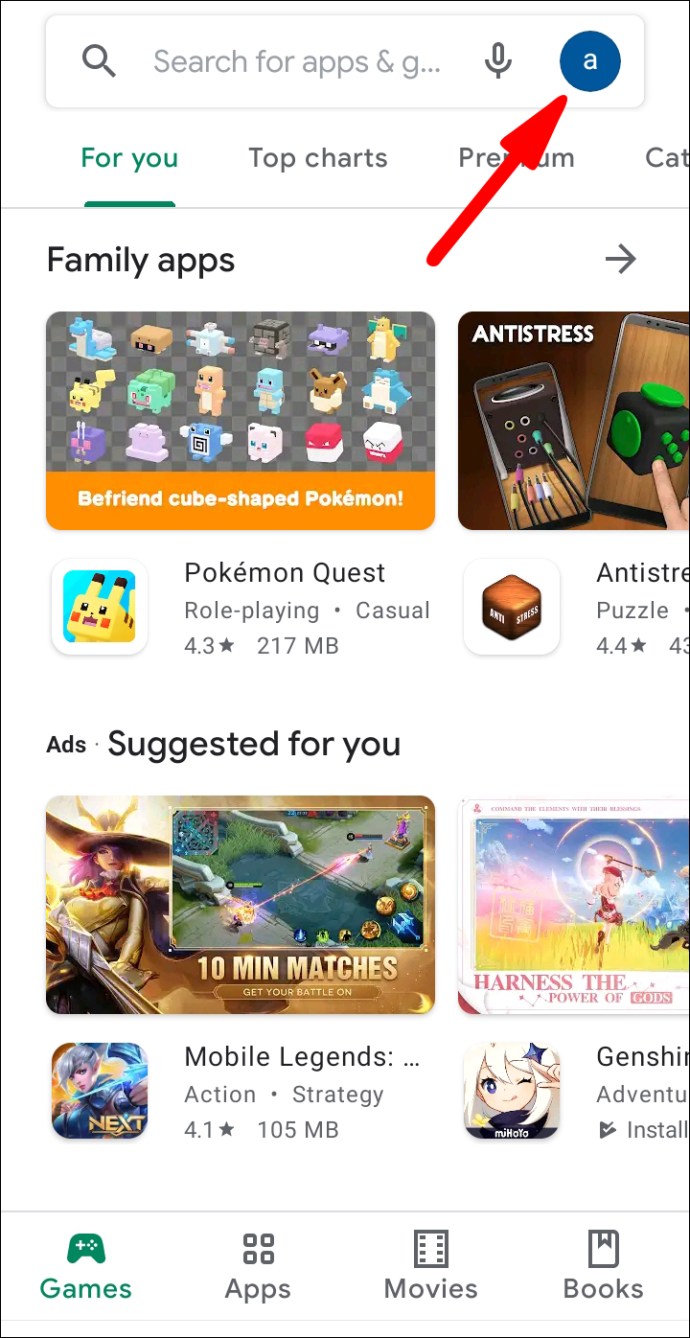
- Tryck på ”Mina appar och spel”.

- Om det finns en uppdatering tillgänglig för YouTube ser du den under ”Uppdateringar väntar”.
- Uppdatera appen.
iPhone
- Öppna App Store.
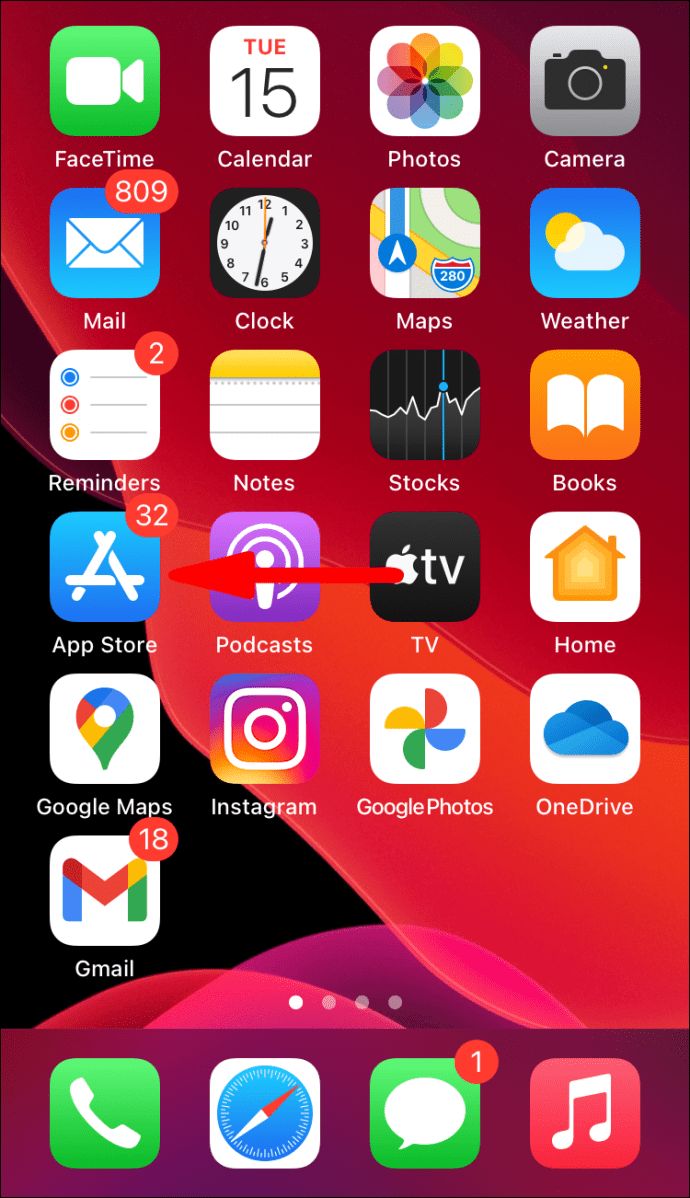
- Tryck på din profilbild.

- Tryck på ”Uppdateringar”. Om det finns en uppdatering tillgänglig för YouTube ser du den här.

- Uppdatera appen.
Installera om YouTube -appen
Om du använder YouTube -appen på din telefon och du fortfarande inte kan ladda kommentarerna även efter att du har uppdaterat den kan du försöka installera om appen. När du har avinstallerat det måste du starta om telefonen och installera om appen. Detta kan hjälpa dig att ladda kommentarerna igen.
Kontrollera dina proxy -anslutningar
Om du har ett VPN aktiverat på din enhet kan det vara anledningen till att dina YouTube -kommentarer inte laddas. VPN -tjänsten kan använda ett proxynätverk som orsakar det här problemet. Om du vill kontrollera om detta är ditt problem kan du försöka inaktivera VPN -tjänsten en kort stund och ladda om YouTube -sidan. Om dina kommentarer nu laddas har du hittat orsaken till ditt problem.
Kontrollera dina tillägg
Ett nyligen installerat tillägg kan hindra YouTube -kommentarer från att laddas. Om du misstänker att detta är problemet kan du göra följande:
- Öppna YouTube -sidan i inkognitoläge. Detta öppnar automatiskt din sida utan tillägg.

- Om kommentarer nu laddas har du konstaterat att ett eller flera tillägg orsakar problemet.
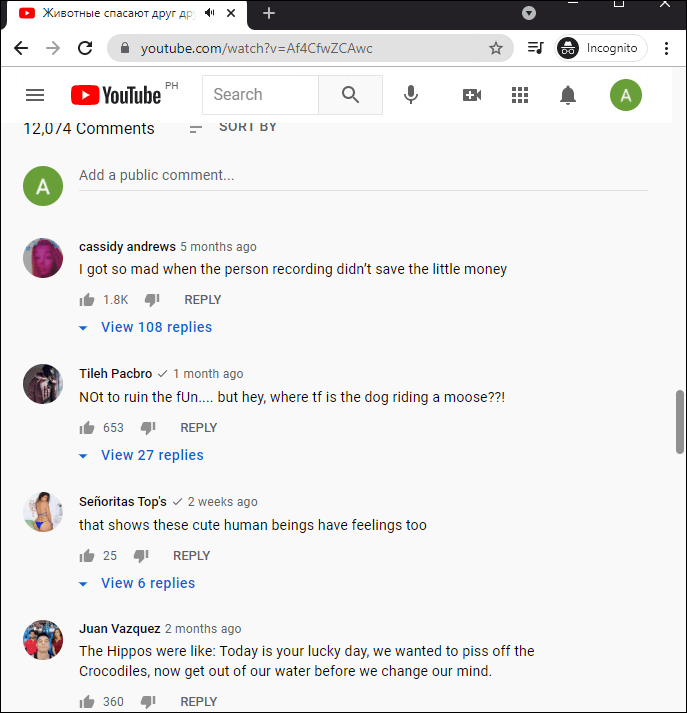
- Börja aktivera tillägg en efter en för att kontrollera vilken som är den skyldige.
- När du har fastställt vilken tillägg som orsakar problemet, se till att inaktivera det.
Dricks: Mer ofta än inte kan tillägg för blockerare av annonser störa hur en webbplats fungerar. Så, om du försöker ta reda på vilket tillägg som inte tillåter dig att ladda kommentarer, försök inaktivera annonsblockerare först.
Rensa din webbläsardata
Bläddra i data kan orsaka olika problem på din dator, inklusive misslyckande med att ladda YouTube -kommentarer. Du kan åtgärda detta genom att rensa cacheminnet, kakor och annan surfdata.
I Chrome
- Öppna Google Chrome.

- Tryck på ” Ctrl + Shift + Delete. ”

- Tryck på ”Rensa data”.

I Mozilla Firefox
- Öppna Mozilla Firefox.

- Tryck på ”Öppna programmenyn” i det övre högra hörnet.
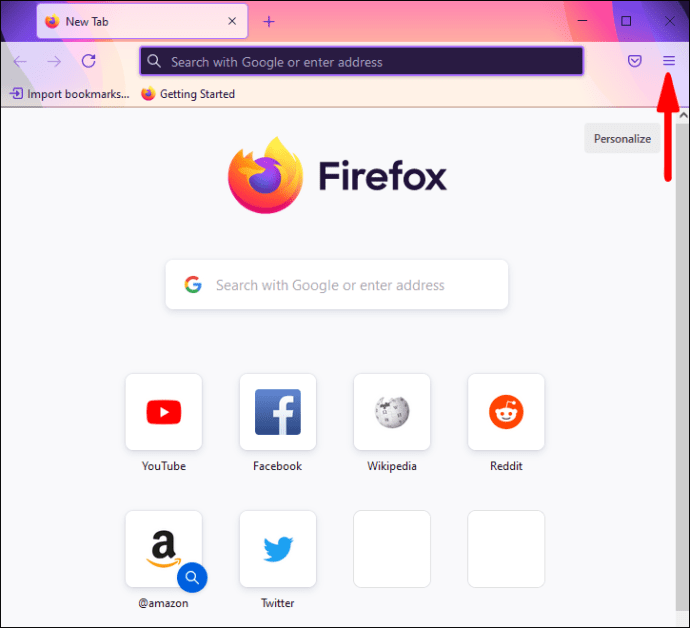
- Tryck på ”Inställningar”.

- Tryck på ”Sekretess och säkerhet”.

- Hitta avsnittet ”Cookies och webbplatsdata”.

- Välj data som du vill rensa.
I Microsoft Edge
- Öppna Microsoft Edge.

- Tryck på ikonen med tre prickar längst upp till höger.

- Tryck på ”Inställningar”.

- Tryck på ”Sekretess, sökning och tjänster”.

- Välj data som du vill rensa.

I Safari
- Öppna Safari.
- Tryck på ”Inställningar”.
- Tryck på ”Avancerat”.
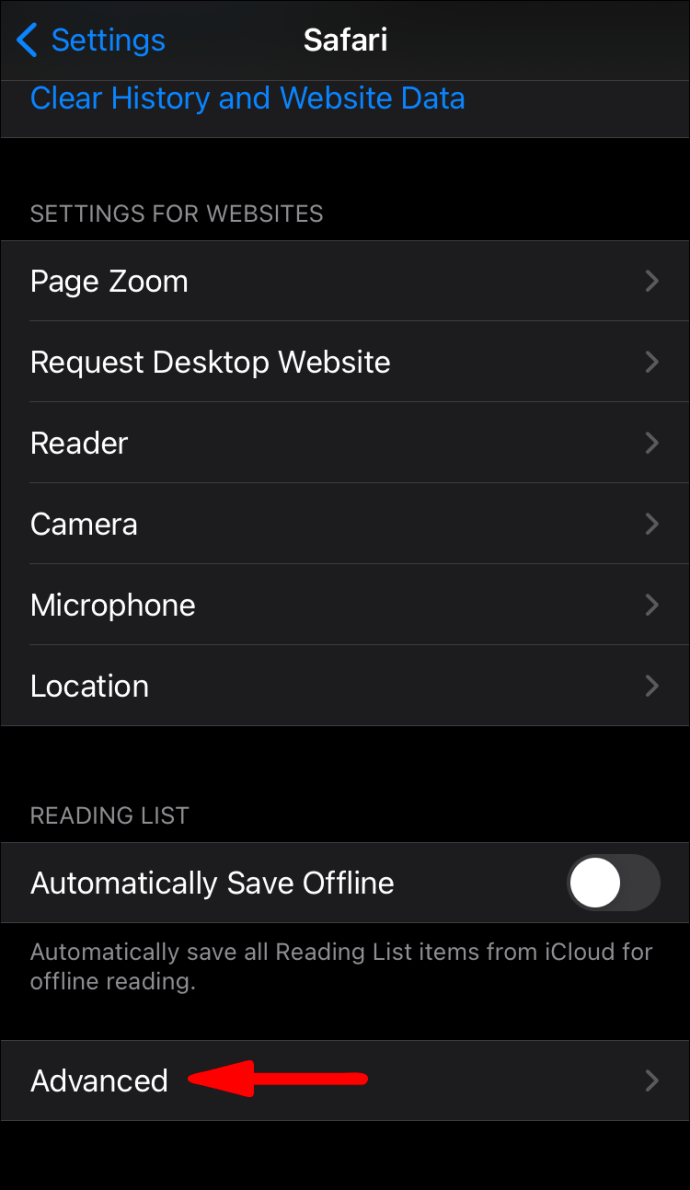
- Tryck på ”Webbplatsdata”.

- Tryck på ”Ta bort all webbplatsinformation”.

Dricks: Välj noggrant de data du vill rensa. Om du rensar all data sparas inte dina lösenord.
Kontrollera ditt system
Ibland kan för många skräpfiler i ditt system orsaka att YouTube -kommentarer inte laddas. Ta bort dem för att se om det löser problemet. Om du är en Windows -ägare kan du göra detta med Diskrensning.
Du kan också radera onödiga eller dubbletter av filer du kan ha i ditt system. Om du väljer det här alternativet, var försiktig så att du inte tar bort viktiga systemfiler. Fokusera på att ta bort filer från nedladdningar, skrivbord, bilder, dokument, etc.
Ändra din webbläsare
Om du har provat allt ovan och YouTube -kommentarer fortfarande inte laddas kan du försöka öppna sidan via en annan webbläsare. Om det fungerar och alla dina webbläsare uppdateras kan det vara ett tillfälligt fel på YouTubes sida. I det här fallet, använd den andra webbläsaren tills detta fel är åtgärdat.
Logga ut och logga in
Att inte kunna ladda kommentarer på YouTube kan inte vara annat än bara ett tillfälligt fel. Du kan försöka åtgärda detta genom att logga ut från YouTube och logga in igen.
Byt din plattform
Om du vill fastställa om problemet är på din sida, försök byta plattformar du använder. Om du använder webbversionen och kommentarerna inte laddas kan du prova att byta till YouTube -mobilappen. Om du kan ladda kommentarer i appen kan du försöka ändra eller uppdatera din webbläsare.
Omvänt, om du använder mobilappen, försök använda webbversionen. Om du kan ladda kommentarerna kan du försöka uppdatera eller installera om appen.
YouTube -fel
Ibland inaktiverar YouTube kommentarer för att arbeta med vissa frågor. I så fall finns det inget du kan göra åt det eftersom problemet inte är på din sida. YouTube löser vanligtvis problemen snabbt, och du bör vara tillbaka för att läsa kommentarer på nolltid.
Inaktiverade kommentarer
Om en video på YouTube är markerad som ”gjord för barn”, kommer kommentarer om den här videon att inaktiveras automatiskt. Det går inte att lägga upp några kommentarer, därför finns det inga kommentarer för dig att ladda.
Kommentarer kommer att inaktiveras om videon är inställd som privat.
Du kommer aldrig att sakna en YouTube -kommentar igen
Nu har du lärt dig flera sätt att aktivera laddning av YouTube -kommentarer. Detta avsnitt på YouTube är ofta mycket informativt. den innehåller detaljer om videon, tillsammans med dess potentiella begränsningar. Oftare går människor till kommentarsfältet innan de lyssnar på videon för att kontrollera om det är vad de letar efter.
Om du har problem med att YouTube -kommentarer inte laddas har du kommit till rätt ställe. Vi har tillhandahållit en checklista som du kan använda för att se till att allt fungerar på din sida.
Har du haft problem med YouTube -kommentarer tidigare? Berätta om det i kommentarsfältet nedan.




















